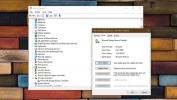So ändern Sie Ihr Steam-Profilbild
Ihr Steam-Profil kann entweder öffentlich oder privat sein. Es liegt ganz bei Ihnen, welche Art von Informationen Sie öffentlich anzeigen. Wie bei den meisten Online-IDs und -Profilen können Sie auch in Ihrem Steam-Konto ein Profilbild festlegen. Sie können diesen Schritt jederzeit überspringen, wenn Sie möchten. Wenn Sie Ihr Steam-Profilbild ändern müssen, ist dies ziemlich einfach. Sie können es über das Steam-Webportal und auch über den Steam-Client ändern.
Dampfprofilbild
Besuchen Sie Steam in Ihrem Browser und Logge dich mit deiner Steam ID ein. Klicken Sie oben rechts auf Ihren Benutzernamen und wählen Sie in der Dropdown-Liste Profil anzeigen aus. Klicken Sie auf Ihrer Profilseite auf die Schaltfläche Profil bearbeiten.

Scrollen Sie zum Abschnitt "Avatar" und wählen Sie das Bild aus, das Sie verwenden möchten, oder wählen Sie einen der verfügbaren Spielavatare aus. Laden Sie das Bild hoch und es wird in wenigen Sekunden mit Ihrem Desktop-Client synchronisiert. Achten Sie genau auf die Größenanforderungen für das Bild, da keine Beschneidungs- oder Positionierungswerkzeuge zum Zentrieren eines Bildes verfügbar sind.
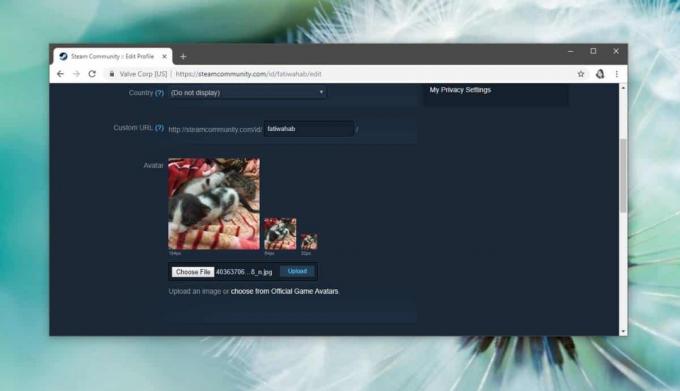
Öffnen Sie das Steam-Profilbild über den Steam-Client, um es zu ändern. Wählen Sie oben rechts Ihren Anzeigenamen aus und wählen Sie in der Dropdown-Liste Mein Profil anzeigen aus. Klicken Sie in Ihrem Profilbildschirm auf die Schaltfläche Profil bearbeiten.
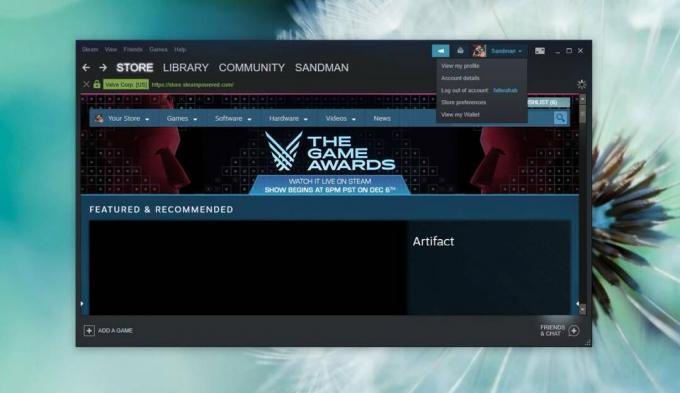
Dadurch gelangen Sie zum gleichen Profilbearbeitungsbildschirm wie im Steam-Webportal. Scrollen Sie zum Abschnitt Avatar und laden Sie das Bild hoch, das Sie verwenden möchten. Der Steam-Client verfügt auch nicht über Bildschneide- oder Positionierungswerkzeuge für das Bild. Dieser Abschnitt des Steam-Clients ist im Grunde ein Web-Wrapper des Webportals. Stellen Sie sicher, dass das Bild die richtige Größe hat, und klicken Sie dann auf Hochladen.

Sie können nur ein Bild hochladen und es wird unter anderem auf zwei kleinere Größen verkleinert, um es in der Freundesliste anzuzeigen. Da das gleiche Bild, das Sie hochladen, verkleinert wird, ist es eine gute Idee, ein Bild zu finden, das auch dann klein aussieht, wenn es klein ist.
Wenn Sie ein Bild haben, das nicht die richtige Größe hat, können Sie es jederzeit zuschneiden und in der Größe ändern. Schneiden Sie das Bild auf ein Quadrat zu und ändern Sie die Größe, um die besten Ergebnisse zu erzielen. Die Spielavatare sind auch keine schlechte Wahl, obwohl sie offensichtlich nicht einzigartig sind, weil viele Leute sie benutzen.
Sie können Ihr Steam-Profilbild jederzeit über das Webportal oder den Desktop-Client ändern.
Suche
Kürzliche Posts
So beheben Sie "Wir konnten keine Ordner finden, die Ihnen angezeigt werden" in den Speichereinstellungen unter Windows 10
Die Einstellungen App unter Windows 10 bietet Ihnen eine hervorrage...
Reparieren / Beheben einer fehlerhaften Windows 7-Benutzerprofilzuordnung
In den Tagen von Windows XP war es ganz normal, fast vier Benutzerp...
SliderDock ermöglicht jetzt das Anpassen der Rotations- und Animationsqualität
Zurück im Jahr 2009, wie haben überprüftSliderDockDies ist ein eleg...